Pogreška 0xc00d36c4 Prilikom reprodukcije medijskih datoteka kako to popraviti
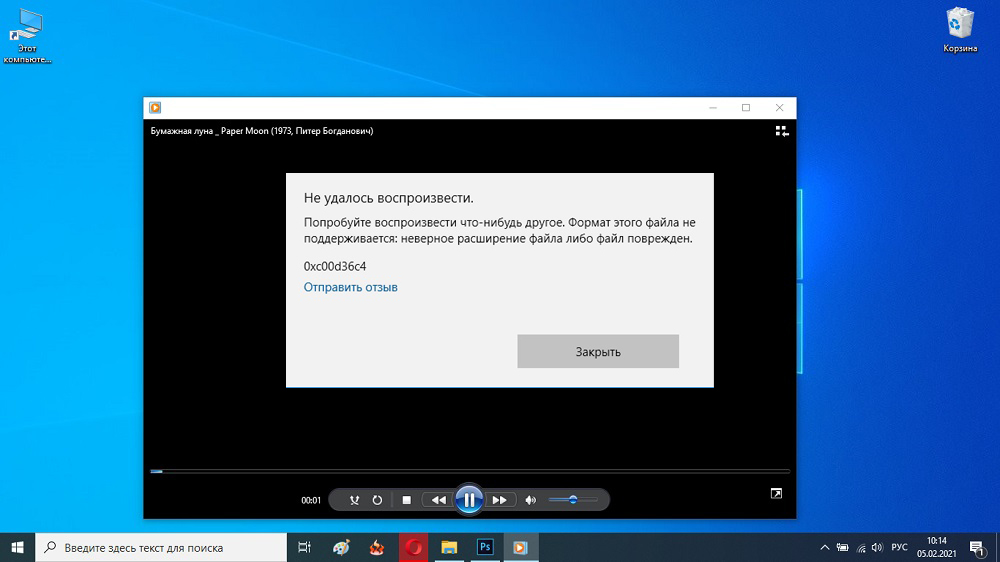
- 2221
- 493
- Stewart Conroy
Pogreška 0xc00d36c4, često nastala u sustavu Windows 10 prilikom reprodukcije medijskih datoteka, može obeshrabriti neiskusnog korisnika - on, u načelu, nije dužan znati o postojećim audio i video formatima, o kodecima i drugim tehničkim značajkama, čija je nedosljednost dovodi do Pojava ove i druge slične situacije.
Ali, kako kažu, teorija je jedna stvar, a život ih tjera da traže potragu za rješenjem problema. Ovaj će članak pomoći razumjeti zašto igrač cijelog vremena odbija reproducirati neke filmove i glazbu i kako to popraviti.
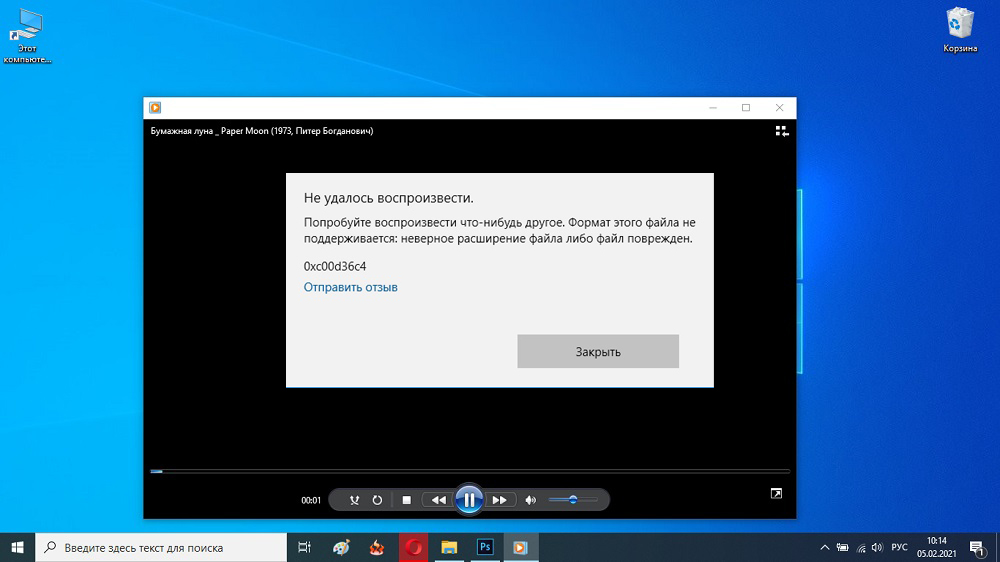
Razlozi za pojavu pogreške 0xc00d36c4
Mnoge pogrešne Windows poruke prilično su opće i mogu ukazivati na spektar mogućih razloga, što zahtijeva temeljitu dijagnozu računala.
U našem slučaju, postoji i mnogo razloga, ali njihov spektar leži u jednoj ravnini, što olakšava potragu za krivcem problema.
Kod 0xc00d36c4, prema informacijama prikupljenim s web stranice Microsofta, sugerira da film i TV aplikacija u sustavu Windows 10 ne mogu reproducirati datoteku, jer je njegov format za ovu aplikaciju nerazumljiv. Ista pogreška događa se kada pokušavate otvoriti datoteku nepoznatog formata s takvim izgrađenim -u igračima kao što je Groove Music, kao i Windows Media Player.
Igrači koji koriste aplikaciju Bandicam često se suočavaju s ovom pogreškom kada pokušavaju reproducirati snimljeni video. Često se pojavljuje tijekom otvaranja medijskih datoteka iz vanjskih medija, poput flash pogona, spojenog pametnog telefona ili vanjskog pogona (SSD/HDD).
Pa zašto, kada pokušavate reproducirati glazbu ili video, greška se pojavljuje 0xc00d36c4?
Sve ukazuje na to da korišteni medijski player ne podržava format otvorene datoteke, posebno ne sadrži kodek koji može otvoriti ovu datoteku.
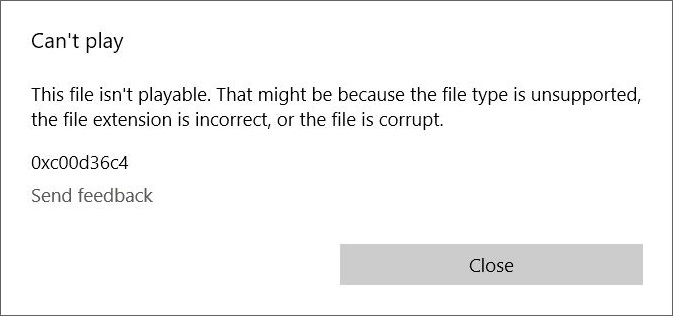
Ali razlozi mogu biti različiti:
- Medijska datoteka jedne vrste ima karakteristiku proširenja za drugu. To se ponekad događa zbog greške korisnika, ali to se događa češće kada se koriste razne aplikacije koje spremaju datoteku u zadanom formatu, što zapravo nije izvorno. Ne možete isključiti preimenovanje datoteke s virusnim softverom;
- Oproštena datoteka je oštećena, ovo je prilično tipična situacija za datoteke koje se opetovano kopiraju iz jednog medija na drugi. Dovoljno je prekinuti takvu kopiju, izdvojiti flash pogon prije nego što se završi, a sadržaj datoteke može se pokvariti, iako će vanjsko biti neprimjetno (veličina će ostati ispravna);
- Ponekad se pogreška počinje manifestirati odmah nakon početne ugradnje prozora, što može ukazivati na čistoću i ispravnost korištenog sklopa OS -a;
- Često problem postaje relevantan nakon sljedeće instalacije globalnog ili lokalnog ažuriranja Windows -a, što je rezultat koji je medijski player koristio ažuriranje svojih kodeka ne baš ispravno;
- Ponekad je razlog odbijanja igranja trivijalan, ali nije očit - na primjer, ako je Windows Media Player slučajno ili namjerno aktivirana opcija za zaštitu od kopiranja;
- Konačno, mogući uzrok pogreške 0xc00d36c4 mogu biti pogrešne postavke uređaja odgovorne za reprodukciju video ili zvuka.
Kao što vidite, da biste se bavili problemom, još uvijek trebate dobro probati.
Kako popraviti pogrešku u sustavu 0xc00d36c4
Razmotrite glavne načine rješavanja problema.
Odspojite zaštitu od kopiranja u WMP Media Player
Multimedijske datoteke stvorene u Windows Media Playeru često, kada igrate u drugom igraču, daju pogrešku 0xc00d36c4. Razlog je jednostavan: u izgrađenom medijskom playeru aktivirao je funkciju zaštite od kopiranja. Da bi se glazba ili film bez problema reproducirali na drugim uređajima, potrebno je opustiti ovu datoteku, ali s deaktiviranom opcijom šiva se od kopiranja. To se radi jednostavno: Pokrenite WMP, idite na karticu "Parametri", idite u pododjeljak "Kopiranje glazbe s CD -a". Ostaje samo uklanjanje okvira s parametra zabranjuje kopiranje datoteka stvorenih u playeru.
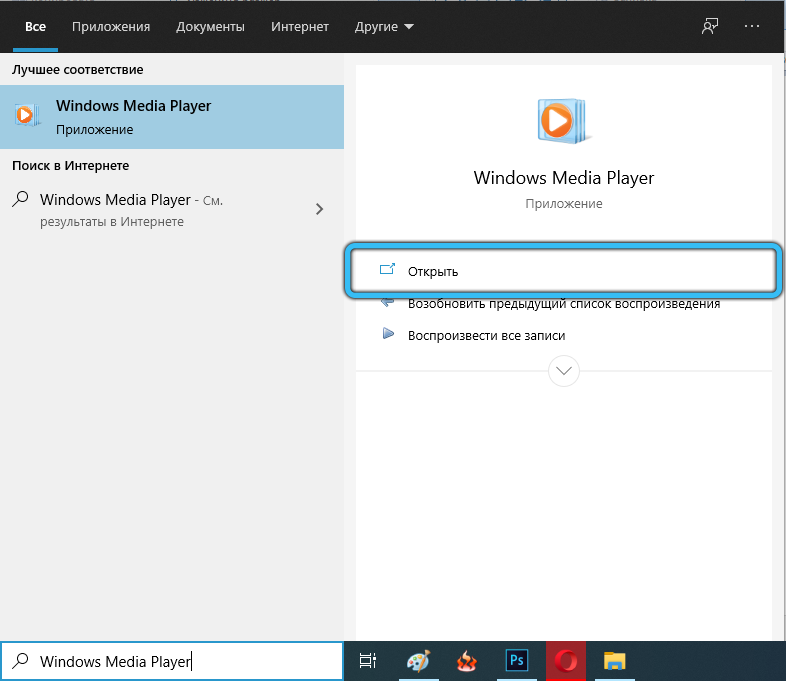
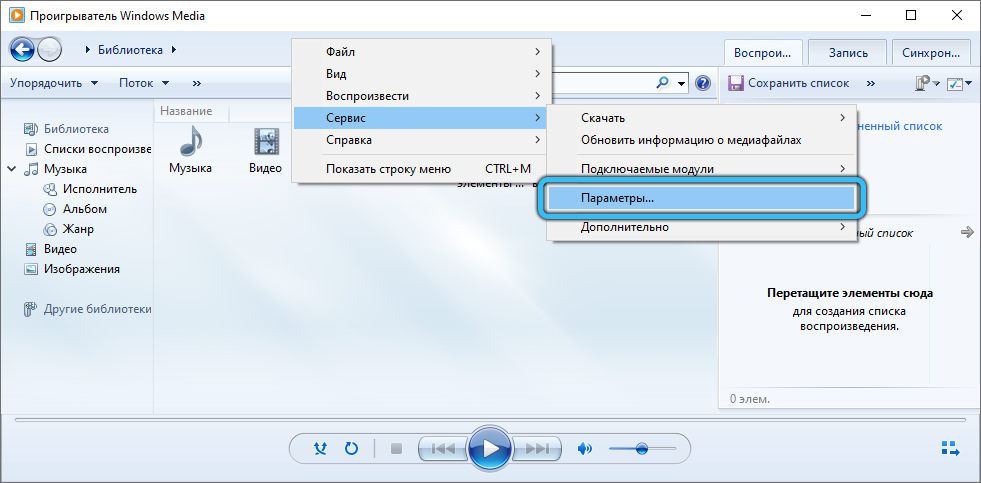
Tada morate ponovo stvoriti željenu datoteku, nakon čega se može lansirati u bilo koji igrači na bilo kojim uređajima bez ikakvih ograničenja.
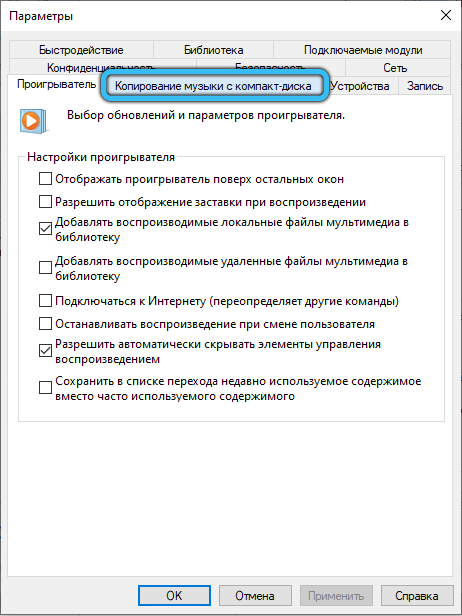
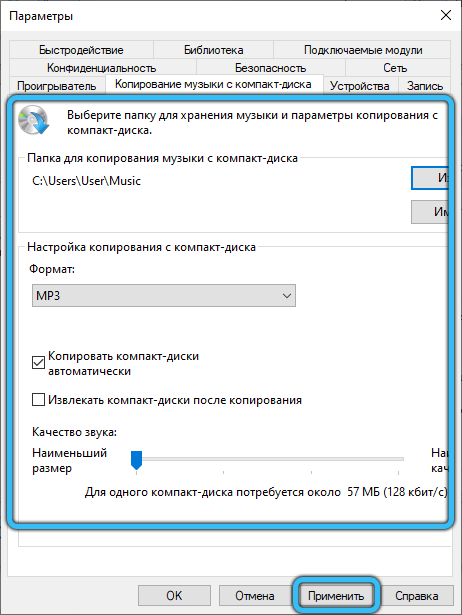
Instalacija nedostajućih kodeka
Često je nemogućnost reprodukcije multimedijske datoteke sadržaja povezana s nepostojanjem nekih određenih kodeka u sustavu odgovornim za čitanje video i audio datoteka iz određenog formata. Nažalost, čak se i u sustavu Windows 10 kodovi instalirani prema zadanim postavkama ne razlikuju u cijelosti.
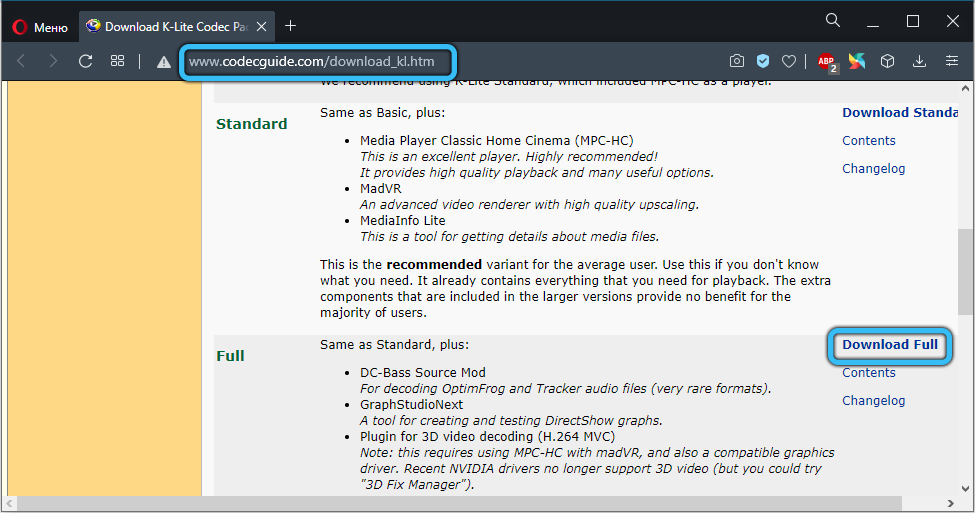
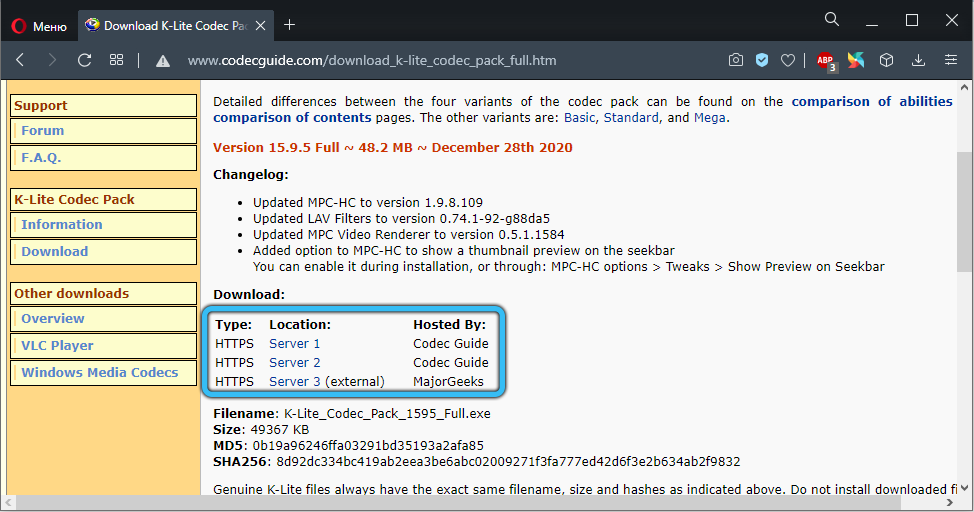
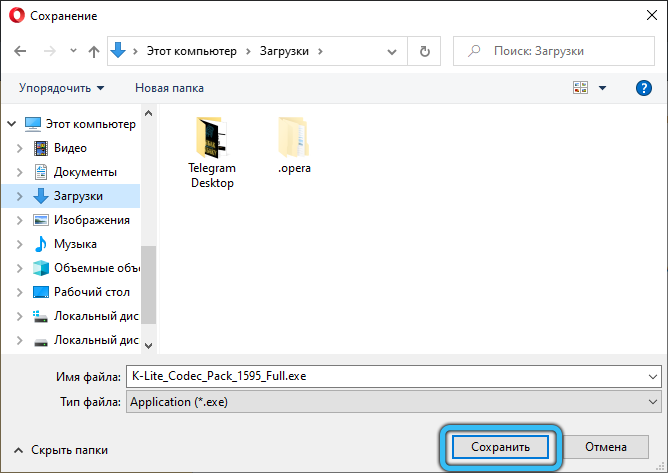
Najbolji i, možda, univerzalni način ispravljanja situacije s nedostajućim kodovima je instalacija K -lite paketa (najnovija proširena verzija), koji sadrži gotovo sve popularne i rijetke kodeke. Nakon preuzimanja i instaliranja paketa potrebno je ponovno pokrenuti računalo tako da promjene stupe na snagu.
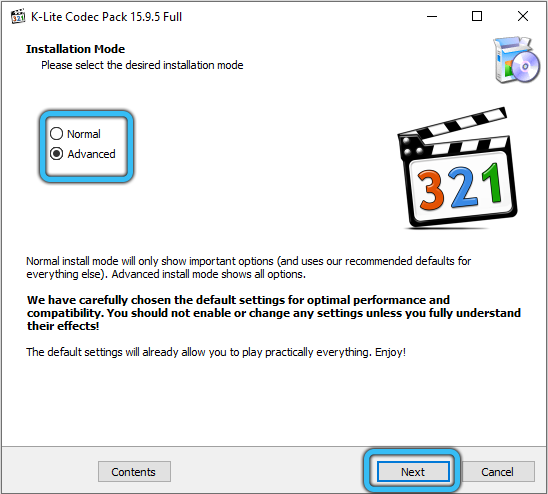
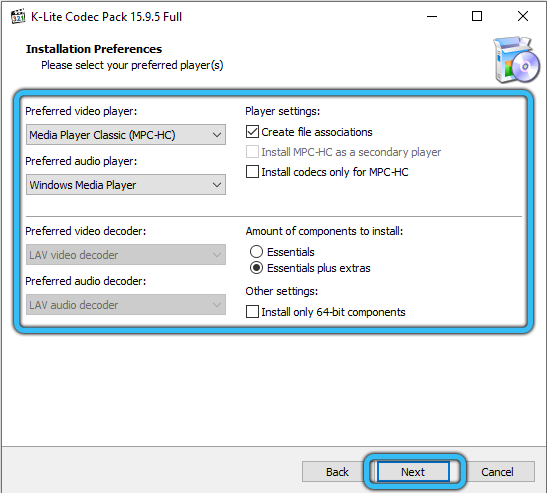
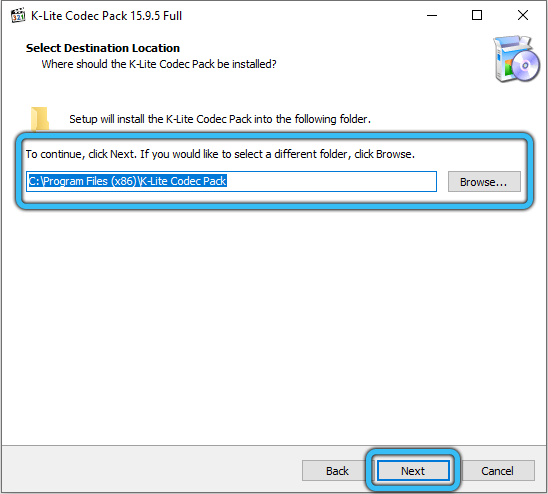
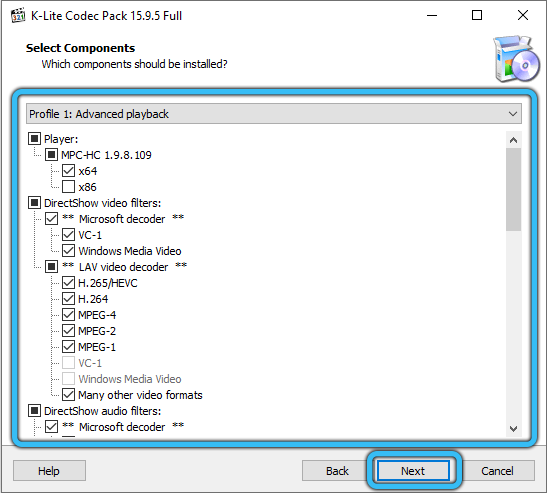
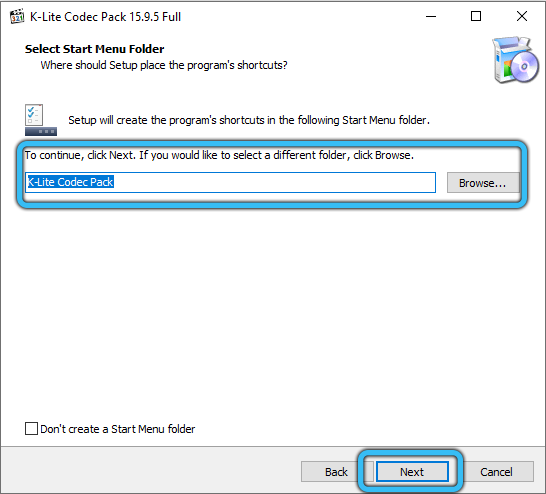
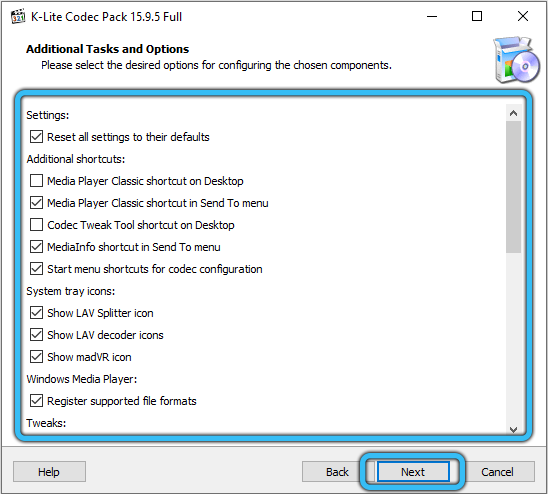
Ako se pogreška 0xc00d36c4 ne pojavljuje prilikom reprodukcije problematične datoteke, tada je to stvarno uzrokovala nedostatak potrebnih kodeka.
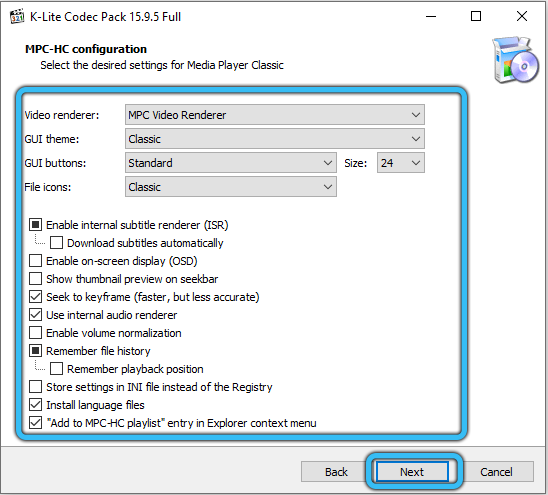
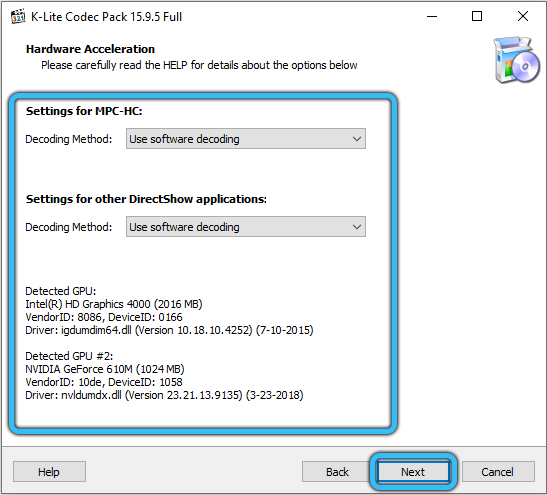
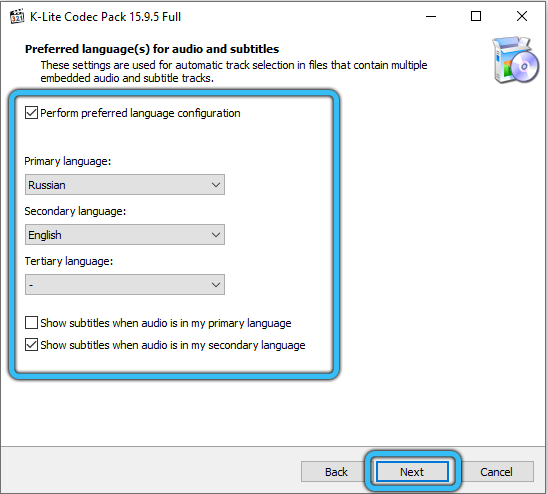
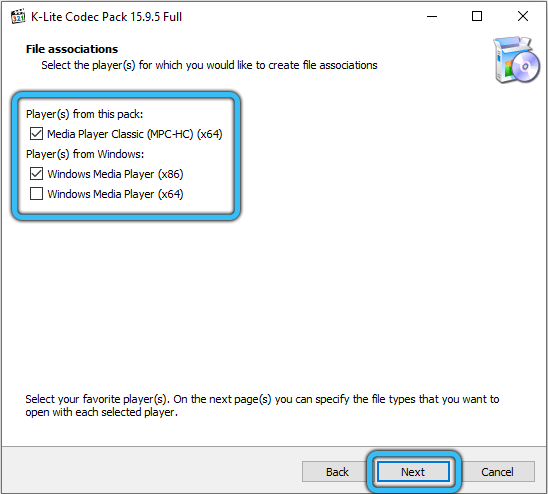
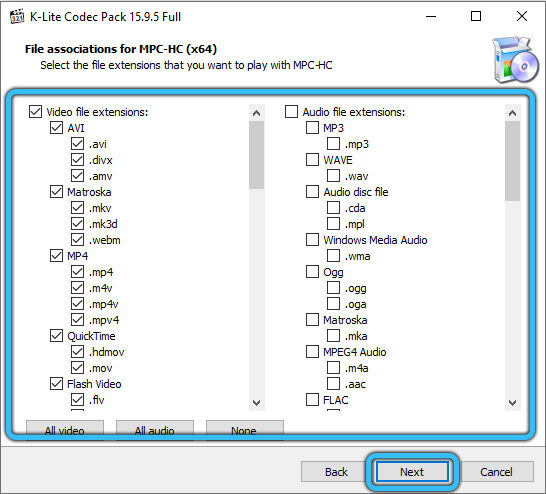
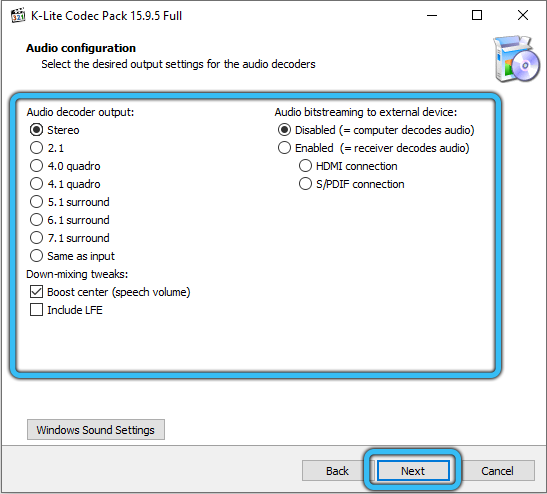
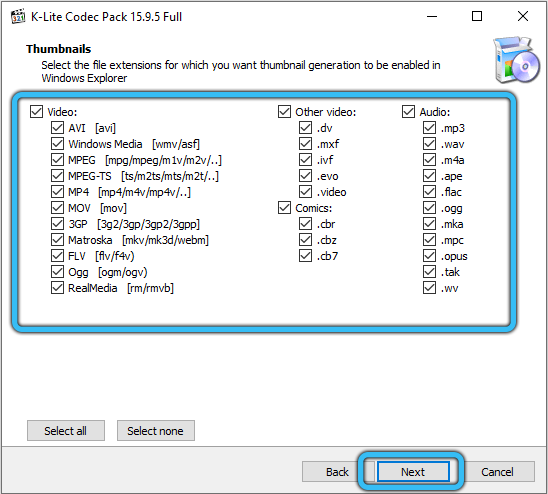
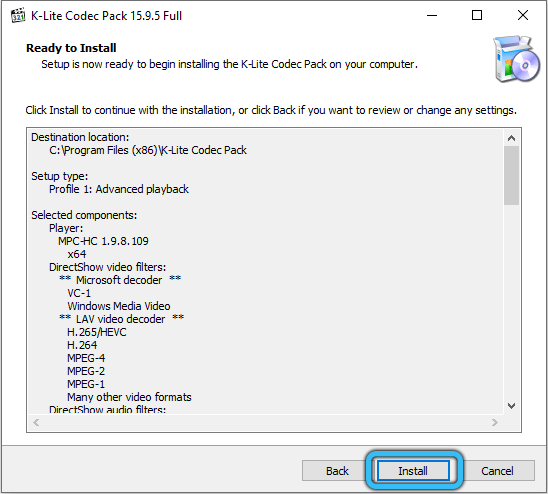
Pomicanje datoteke na računalo
Česte su situacije kada, kada koristite vanjske medije, pokušaj reprodukcije glazbe ili videozapisa s flash pogona završava u kompletnom fijasku. Najvjerojatnije je problem upravo u nosaču - na primjer, flash pogon koji je oblikovan u pogrešnom formatu. Ponekad vam jednostavna kopija ove datoteke na ukočenom pogonu računala omogućuje vam da se nosite sa situacijom.
Korištenje VLC Media Player -a ili drugog medijskog playera
Izgrađeni -u igraču ima mnogo "zvona i zvižduka" koje obični korisnik ne treba, a istodobno odbija izgubiti mnoge multimedijske datoteke koristeći najnovije progresivne kodeke. Naravno, možete instalirati gore spomenute k-lite kodeke, ali čak i to ne jamči da kada koristite Windows Media Player, nesretna pogreška 0xc00d36c4 neće više izaći.
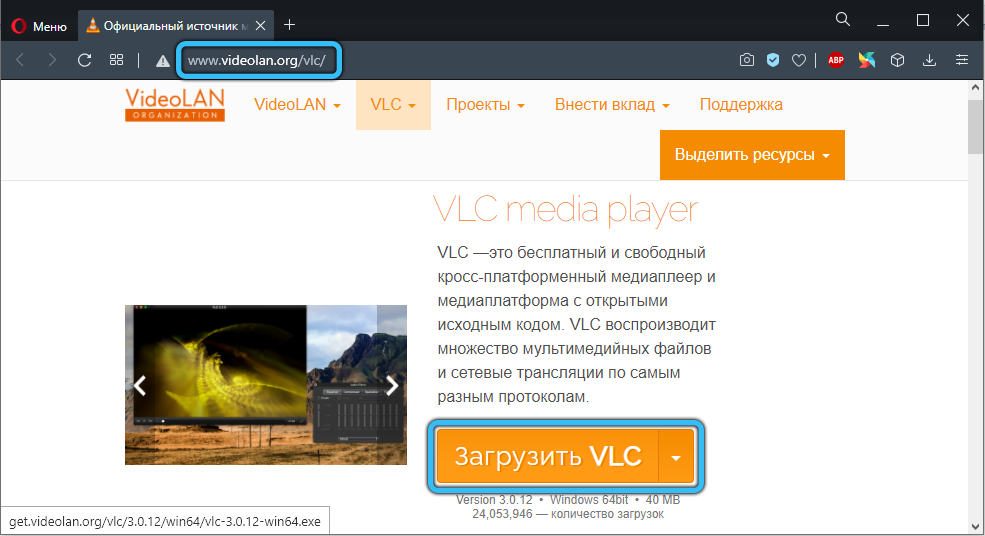
Instaliranje tako popularnog igrača kao što će vam VLC omogućiti da dugo zaboravite na zloglasni problem. K-Lite je već uključen u njegovu distribuciju. Možda nije najnovija verzija, pa je preporučljivo preuzeti VLC sa službenog portala programera - zajamčeno vam je da ćete primiti sveivorozni igrač opremljen svime potrebnim za sviranje glazbe i videozapisa.
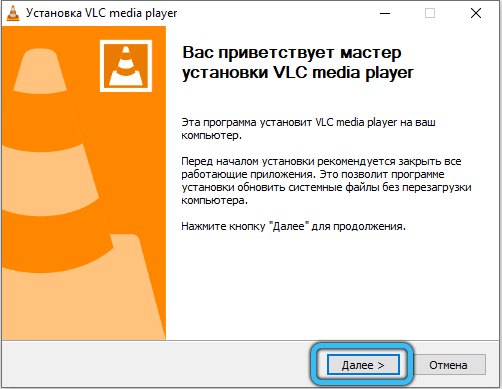
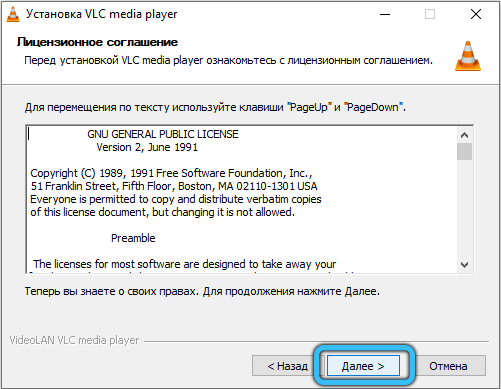
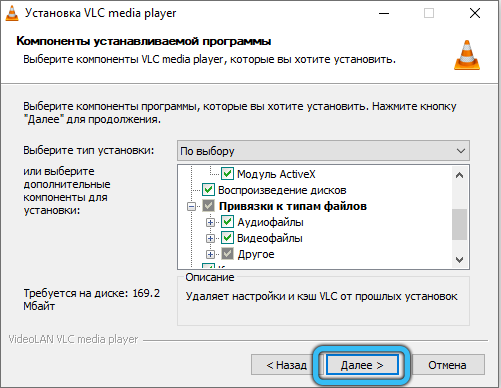
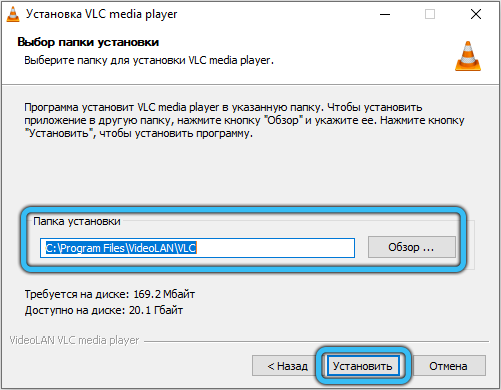
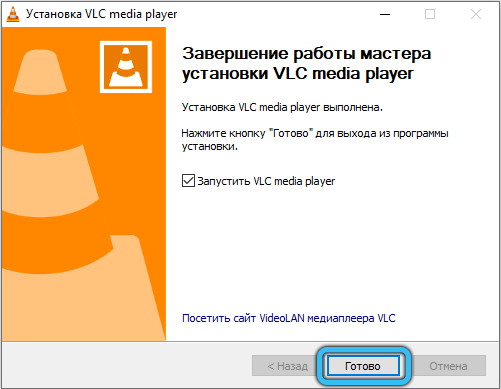
Pretvaranje datoteke problema
Već smo spomenuli da je preimenovanje datoteke širenje čest razlog nemogućnosti igranja s nekim multimedijskim igračima. Mnogi su korisnici uvjereni da su datoteke s završecima MP4, AVI, MKV identične i treba ih reproducirati bilo koja aplikacija. U nekim slučajevima promjena širenja doista ne utječe na mogućnost reprodukcije video datoteke, ali općenito se takve radnje ne mogu nazvati ispravnim. Činjenica je da je širenje često znak upotrebe tako -prikupljenog spremnika, odnosno datoteke čiji se sadržaj može kodirati različiti kodeci (na primjer, odvojeno video, odvojeno zvuk, odvojeno - podnaslovi ako su dostupni , itd. D.). Malo je vjerojatno da je prosječni korisnik u stanju utvrditi koji se formati koriste u takvoj preimenovanoj datoteci. Rješenje problema je upotreba specijaliziranih video pretvarača koji mogu odrediti vrstu izvorne datoteke i napisati je u pravom formatu. Kao primjer, možete navesti uslužni program ručne kočnice, preporučljivo je pretvoriti video u MP4 format pomoću modernog kodeka H.264, što jamči probleme -slobodno sviranje video datoteke čak i u Windows Media Playeru ili playeru "Kino i TV".
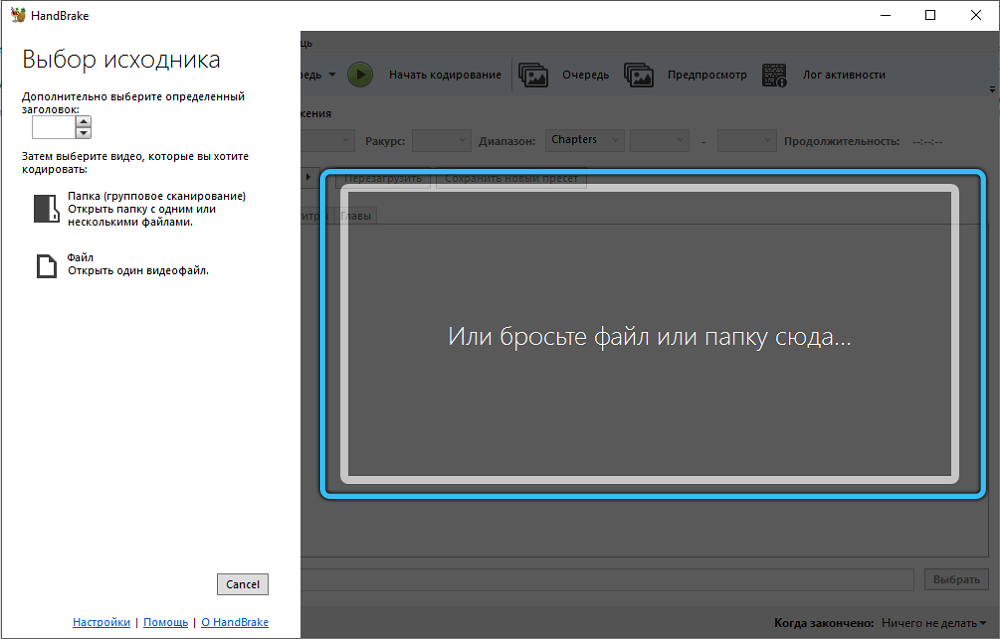
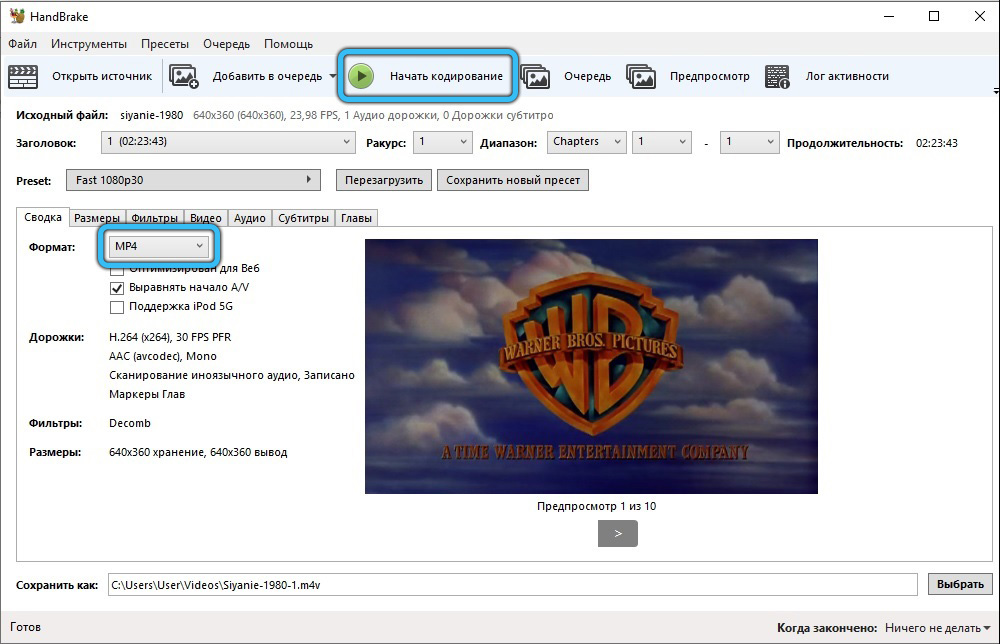
Provjera integriteta datoteka sustava Windows
Ako se pojava pogreške 0xc00d36c4 često izmjenjuje s plavim "ekranima smrti" (ili jednostavno spontano ponovno punjenje Windows -a), tada je, vjerojatno, razlog oštećenja određenih sistemskih datoteka. To se obično događa prilikom instaliranja "krivih" aplikacija ili utjecaja zlonamjernih programa. Ponekad upotreba antivirusa dovodi do takvih oštećenja. Pokušajte preuzeti sustav u zaštićenom načinu rada, a ako će se video reproducirati ispravno, možda ćete morati koristiti postupak za provjeru i vraćanje integriteta sistemskih datoteka.
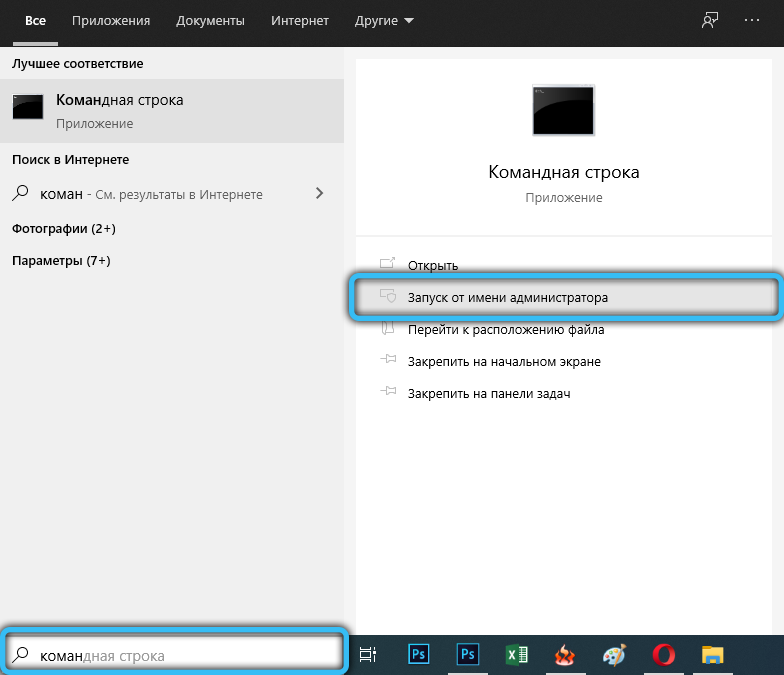
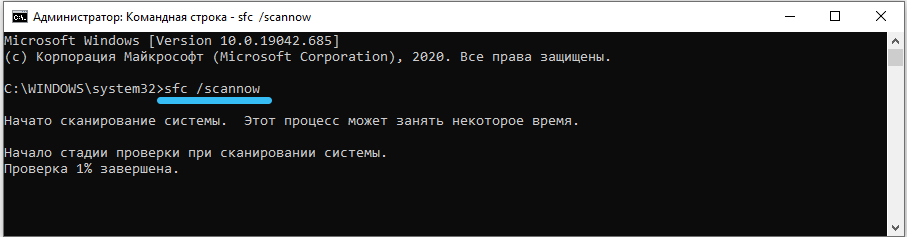
Kao što vidite, problem s izgledom pogreške 0xc00d36c4 je prilično riješen, u većini slučajeva - instaliranjem najpotpunijeg kodekskog paketa. Preostali slučajevi su rjeđi, ali se mogu i pozitivno riješiti.
- « Što je Shein i kako pravilno izvršiti naredbe
- Instalacija i postavljanje ForkPlayer za pametni TV »

